Das Kontextmenü zum Anpassen der Anzeige wird angezeigt, wenn Sie in einem leeren Bereich eines Werkzeugkastens (nicht über einer Schaltfläche) oder bestimmte Teile der Befehlsgruppe mit der rechten Maustaste klicken. Mithilfe dieses Menüs können Sie verschiedene Elemente der Benutzeroberfläche ein- oder ausschalten, die Anzeige der Werkzeugkästen anpassen und Elemente wie die Befehlsgruppe fixieren oder frei verschiebbar machen.
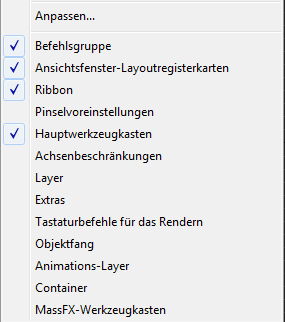
KIicken Sie mit der rechten Maustaste auf einen freien Bereich des Werkzeugkastens, um das Kontextmenü "Anzeige anpassen" zu öffnen.
An einigen Positionen ändert sich der Cursor zu einem Stapel mit zwei Blättern Papier, und in einer QuickInfo wird angezeigt, wie der Menüeintrag heißt, über dem der Mauszeiger hovert. Dies umfasst auch die Befehlsgruppe, wie in der folgenden Abbildung dargestellt.
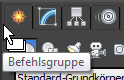
Klicken Sie mit der rechten Maustaste an einer solchen Position, wird eine erweiterte Version des Menüs geöffnet. Die Positionen sind folgende:
- Unmittelbar über, unter oder rechts von den Registerkarten der Befehlsgruppe.
- Äußere Kante der fixierten Befehlsgruppe oder, wenn sie verschiebbar ist, an der rechten oder linken Kante.
- Titelleiste eines verschiebbaren Werkzeugkastens oder "Griff" eines fixierten Werkzeugkastens. Der Griff befindet sich am oberen Ende eines vertikalen fixierten Werkzeugkastens und am linken Ende eines horizontalen fixierten Werkzeugkastens.
 klicken.
klicken. Benutzeroberfläche
Die folgenden Optionen werden am oberen Rand des erweiterten Menüs angezeigt, das Sie aufrufen, indem Sie mit der rechten Maustaste an eine der nachfolgend aufgeführten Positionen klicken:
- Fixieren
-
Fixiert das aktive Element an der angegebenen Stelle: oben, unten, links oder rechts. Die Befehlsgruppe kann nur links oder rechts fixiert werden.
Wenn der Werkzeugkasten fixiert ist, wird ein Element fest fixiert und überlappt nicht mit anderen Teilen der Benutzeroberfläche.
Anmerkung: Weitere Informationen zum Fixieren von Werkzeugkästen finden Sie unter Anpassen der Benutzeroberfläche. - Verschiebbar
-
Macht das aktive Element verschiebbar. Das heißt, der Status Fixiert wird entfernt, sodass Sie es an eine beliebige Position auf dem Bildschirm ziehen können.
Anmerkung: Diese Option ist nur für fixierte Elemente verfügbar. - Minimieren
-
Fixiert die Befehlsgruppe, falls erforderlich, und wird als eine dünne, vertikale Leiste mit der Bezeichnung "Befehlsgruppe" angezeigt. Um die minimierte Befehlsgruppe vorübergehend anzuzeigen, positionieren Sie den Mauszeiger über der dünnen Leiste.
Um die Befehlsgruppe zu verankern bzw. frei verschiebbar zu machen, verwenden Sie die Funktion "Fixieren" oder "Verschiebbar".
Die folgenden Optionen werden immer im Menü angezeigt:
- Anpassen
-
Öffnet das Dialogfeld Benutzeroberfläche anpassen, in dem Sie Tastaturbefehle, Werkzeugkästen und vieles mehr bearbeiten können.
- Befehlsgruppe
-
Aktiviert bzw. deaktiviert die Befehlsgruppe. Vorgabe = Aktiviert.
- Ansichtsfenster-Layoutregisterkarten
- Aktiviert bzw. deaktiviert die Registerkartenleiste Ansichtsfenster-Layout. Vorgabe = Aktiviert.
- Multifunktionsleiste
- Aktiviert bzw. deaktiviert die Multifunktionsleiste. Vorgabe = Aktiviert.
- Pinselvoreinstellungen
- Blendet den Werkzeugkasten "Pinselvoreinstellungen" ein oder aus. Vorgabe = Deaktiviert.
- Hauptwerkzeugkasten
-
Blendet den Hauptwerkzeugkasten ein bzw. aus. Vorgabe = Aktiviert.
- Achsenbeschränkungen
-
Blendet die Werkzeugkasten Achsenbeschränkungen ein bzw. aus. Vorgabe = Deaktiviert.
- Layer
-
Blendet den Werkzeugkasten "Layer" ein bzw. aus. Vorgabe = Deaktiviert.
- Extras
-
Blendet den Werkzeugkasten "Extras" ein bzw. aus. Vorgabe = Deaktiviert.
- Tastaturbefehle für das Rendern
-
Blendet den Werkzeugkasten "Tastaturbefehle für das Rendern" ein. Vorgabe = Deaktiviert.
- Objektfang
-
Blendet den Werkzeugkasten "Objektfang" ein bzw. aus. Vorgabe = Deaktiviert.
- Animations-Layer
- Blendet den Werkzeugkasten "Animations-Layer" ein bzw. aus. Vorgabe = Deaktiviert.
- Container
- Blendet den Werkzeugkasten "Container" ein oder aus. Vorgabe = Deaktiviert.
- MassFX-Werkzeugkasten
- Blendet den Werkzeugkasten "MassFX" ein bzw. aus. Vorgabe = Deaktiviert.